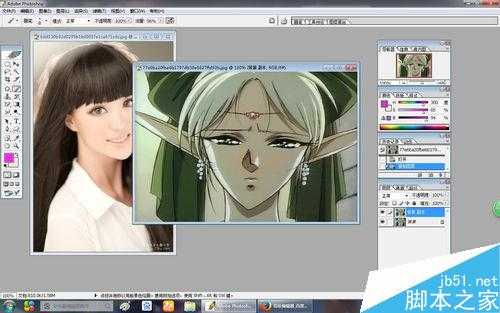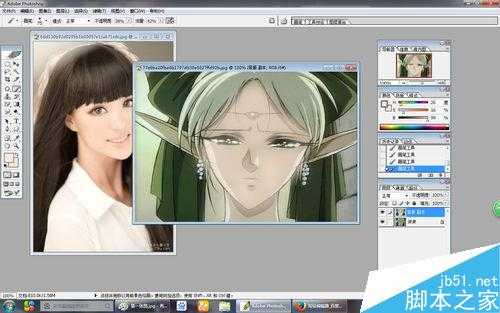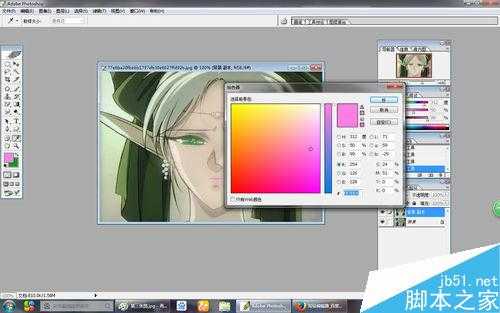我们平时会看到很多动漫图片,有些十分精美,但是却缺少真实性,那么,能否用软件photoshop将它们变得比较真实呢?下面举例说明。
方法/步骤
先在photoshop里把两张图都打开。
用吸管工具吸取真实肤色人物的鼻子高光处,然后选择柔角画笔,将不透明度调到38%,流量调到42%,画笔大小调到75,然后在动漫人物脸上,颈上以及耳朵上涂抹,去掉原有的青绿色。
选择绿色(#129920)柔角画笔,大小调为27,然后在动漫人物眼睛瞳仁处轻点,令其染上迷人的颜色。
同样是用同一个柔角画笔,大小27,选择浅红颜色(#FE7EE4),在动漫人物的唇上轻点,令她的樱唇更加美丽。
用同一个柔角画笔,大小选为11,在动漫人物的额头挂链中心点上几点上面所说的浅红色,同样,将头巾颜色加深,头发颜色光亮处减淡,背景补上淡蓝色,这样就成图了,是不是更加好看且真实了呢?
注意事项
需要注意的是画笔的轻重,注意调节画笔的不透明度及流量。
以上就是ps将动漫人物处理成真实效果方法介绍,大家学会了吗?希望能对大家有所帮助!
标签:
ps,动漫人物
免责声明:本站文章均来自网站采集或用户投稿,网站不提供任何软件下载或自行开发的软件!
如有用户或公司发现本站内容信息存在侵权行为,请邮件告知! 858582#qq.com
暂无“ps将动漫人物处理成真实效果”评论...
RTX 5090要首发 性能要翻倍!三星展示GDDR7显存
三星在GTC上展示了专为下一代游戏GPU设计的GDDR7内存。
首次推出的GDDR7内存模块密度为16GB,每个模块容量为2GB。其速度预设为32 Gbps(PAM3),但也可以降至28 Gbps,以提高产量和初始阶段的整体性能和成本效益。
据三星表示,GDDR7内存的能效将提高20%,同时工作电压仅为1.1V,低于标准的1.2V。通过采用更新的封装材料和优化的电路设计,使得在高速运行时的发热量降低,GDDR7的热阻比GDDR6降低了70%。
更新动态
2025年04月05日
2025年04月05日
- 小骆驼-《草原狼2(蓝光CD)》[原抓WAV+CUE]
- 群星《欢迎来到我身边 电影原声专辑》[320K/MP3][105.02MB]
- 群星《欢迎来到我身边 电影原声专辑》[FLAC/分轨][480.9MB]
- 雷婷《梦里蓝天HQⅡ》 2023头版限量编号低速原抓[WAV+CUE][463M]
- 群星《2024好听新歌42》AI调整音效【WAV分轨】
- 王思雨-《思念陪着鸿雁飞》WAV
- 王思雨《喜马拉雅HQ》头版限量编号[WAV+CUE]
- 李健《无时无刻》[WAV+CUE][590M]
- 陈奕迅《酝酿》[WAV分轨][502M]
- 卓依婷《化蝶》2CD[WAV+CUE][1.1G]
- 群星《吉他王(黑胶CD)》[WAV+CUE]
- 齐秦《穿乐(穿越)》[WAV+CUE]
- 发烧珍品《数位CD音响测试-动向效果(九)》【WAV+CUE】
- 邝美云《邝美云精装歌集》[DSF][1.6G]
- 吕方《爱一回伤一回》[WAV+CUE][454M]